Como configurar o Google Search Console – Otimização de mecanismo de pesquisa gratuita e ferramentas para webmasters para seu site
Publicados: 2022-06-12Se você tem um site, deve conhecer o Google Search Console. Anteriormente conhecido como Google Webmaster Tools, este software gratuito é como um painel de instrumentos que permitem que você gerencie seu site. Sério, a menos que você prefira administrar seu negócio on-line com os olhos vendados, fazer essa configuração deve ser a prioridade de SEO de qualquer webmaster.
Neste artigo, você aprenderá passo a passo como configurar uma conta do Google Search Console.
O que é o Google Search Console
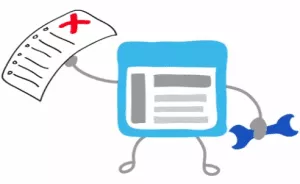
O Search Console é um software gratuito fornecido pelo Google que revela informações que você não encontra em nenhum outro lugar sobre seu próprio site . O Google Search Console costumava ser chamado de Ferramentas do Google para webmasters. Eles mudaram o nome para tornar as ferramentas menos técnicas e mais inclusivas.
Para qualquer projeto de otimização de mecanismo de pesquisa que realizamos, garantimos que o Google Search Console esteja configurado. As ferramentas do Google também funcionam para aplicativos, então os desenvolvedores de aplicativos também se beneficiam dos dados.
Essas ferramentas para webmasters informam como o mecanismo de pesquisa vê seu site , direto da boca do cavalo. Aqui você pode ver erros do site, verificar se há páginas quebradas, confirmar a indexação do site e muito mais.
Além disso, é aqui que você pega todas as mensagens enviadas diretamente do Google. Seja um aviso de malware, um hack detectado em seu site ou um aviso de que você recebeu uma penalidade manual - o mecanismo de pesquisa o alerta por meio do Google Search Console.
Além disso, essas ferramentas mostram como as pessoas interagem com seu site nos resultados de pesquisa . É como um buraco de fechadura privado que permite espionar o comportamento do seu site no mundo mais amplo da pesquisa. Por exemplo, você pode ver dados como:
- Quais termos de pesquisa seu site aparece na pesquisa do Google (Sim, você pode ver palavras-chave aqui!)
- As classificações médias do seu site nos resultados de pesquisa para essas palavras-chave
- Quantos usuários estão clicando na listagem do seu site nos resultados do Google
Observação: você já pode ter configurado o Google Analytics para seu site. Embora haja alguma sobreposição entre os dois produtos, eles funcionam melhor juntos para fornecer uma visão mais completa do tráfego do seu site. Para monitorar seus esforços de SEO e manter seu site, configure o Google Search Console como sua ferramenta principal.
Comece fazendo login no Google
O Google quer conectar os pontos entre seu site (ou aplicativo) e você, então primeiro você deve fazer login na sua conta do Google. Você pode fazer login pelo Gmail ou em qualquer lugar que tenha uma conta do Google.
Se você não tiver uma conta do Google, deverá configurar uma. Acesse Google.com e clique em Fazer login . Em seguida, escolha Criar uma conta e preencha o formulário. (Bônus: agora você tem acesso ao Gmail e a todos os outros aplicativos do Google.)
Configurar o Google Search Console
Enquanto estiver conectado à sua conta do Google, navegue até esta página em qualquer navegador: https://search.google.com/search-console/about. Clique no botão Iniciar agora. Digite seu site (o URL do domínio, como http://www.example.com/ ) ou aplicativo (por exemplo, android-app://com.eample/ ) e clique em Adicionar propriedade.
Observação: se você já tiver pelo menos uma propriedade configurada, verá essa exibição em vez da entrada de URL mostrada abaixo. Para adicionar outro site ou aplicativo, basta clicar no botão Adicionar uma propriedade e inserir a URL do novo site.
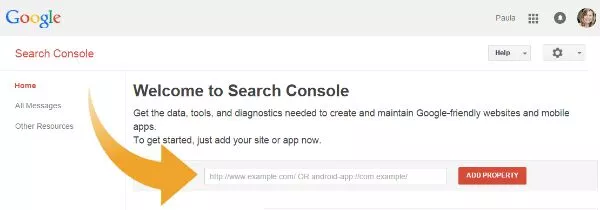
Em seguida, o Google precisa confirmar que este site ou aplicativo pertence a você. Para verificar se você é o proprietário do site, você tem várias opções. Clique na guia "Métodos alternativos" para ver todos eles.
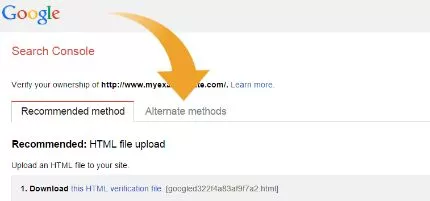
Método nº 1: Google Analytics
Se você configurou o Google Analytics para seu site E tem permissões de "administrador", pode verificar a propriedade do site instantaneamente. Este é o método preferido de SEOs e webmasters porque geralmente é o mais fácil. Aqui está o que fazer:

- Escolha a opção “Google Analytics”.
- Clique no botão Verificar. Esse é todo o procedimento. Você está pronto para usar o Google Search Console!
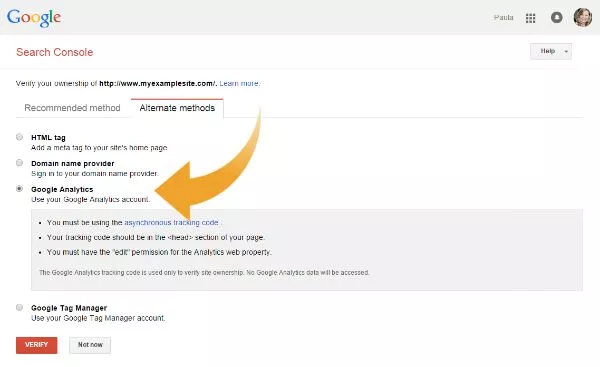
Se você NÃO possui o Google Analytics, existem três métodos para verificar a propriedade do seu site. Continue lendo para decidir qual será o método de verificação mais fácil para você.
Método nº 2: tag HTML
Se você tiver acesso para editar o código HTML do seu site, escolha a opção “tag HTML”.
Copie a linha de texto que o Google exibe na caixa sombreada (começando com <meta name= ). Agora abra sua página inicial em seu editor de site preferido e cole esse texto na seção Cabeça (perto do topo) da sua página inicial. Isso cria uma nova metatag. Salve suas alterações no programa editor.
Em seguida, de volta à página de configuração do Google Search Console, clique no botão Verificar. É isso!
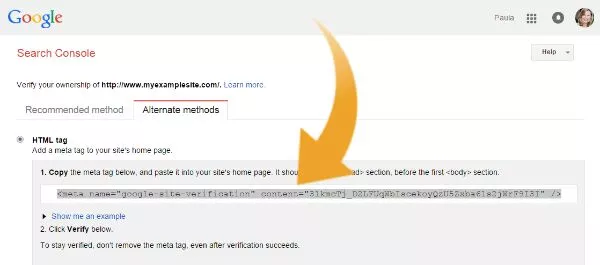
Método nº 3: provedor de nome de domínio
Se você não puder usar os dois primeiros métodos, tente a opção “Provedor de nome de domínio”.
Na lista suspensa, escolha a empresa onde você registrou seu nome de domínio. Em seguida, siga as instruções que o Google fornece, que variam. Quando terminar, clique no botão Verificar.
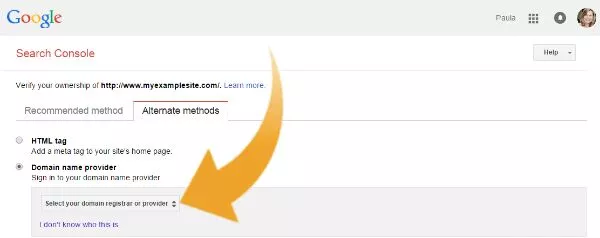
Método nº 4: Gerenciador de tags do Google
A última opção para verificar seu site funciona para pessoas que têm uma conta do Google Tag Manager (e a permissão “gerenciar”). Se for você, escolha o quarto botão de opção e clique no botão Verificar.
Comece a usar o Google Search Console
Depois que o Google verificar a propriedade do seu site ou aplicativo, você poderá fazer login e começar a usar o Google Search Console recém-configurado. Lembre-se de que os dados levam tempo para serem coletados, portanto, pode levar alguns dias até que sua nova conta tenha dados que valham a pena ser analisados. Este é um excelente momento para cuidar de uma tarefa básica, mas importante, de otimização de mecanismos de pesquisa: criar um mapa do site que ajudará o Google a encontrar e indexar suas páginas mais rapidamente.
Para acessar as ferramentas, vá para http://www.google.com/webmasters/tools/ . Faça login e clique no nome do site ou aplicativo que você configurou no Google Search Console. Uma vez dentro, explore o menu à esquerda para experimentar as muitas ferramentas e relatórios. Aqui estão alguns recursos da Ajuda do Google para ajudar você a começar:
- Refine suas configurações pessoais e do site – Você pode personalizar a maneira como configura sua conta do Google Search Console. Por exemplo, se seu site opera em países diferentes ou se você tem várias versões de domínio, aqui você define suas configurações preferidas (saiba mais).
- Configure a indexação de aplicativos e muito mais – Os desenvolvedores de aplicativos podem usar o Google Search Console para adicionar links diretos aos seus aplicativos (o que permite que as páginas do aplicativo apareçam nos resultados de pesquisa para dispositivos móveis dos usuários), vincular o aplicativo a um site, lidar com erros de rastreamento e mais.
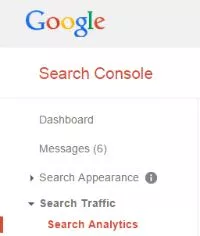
- Domine o relatório Search Analytics – Entre as dezenas de recursos poderosos configurados para o Google Search Console, temos que destacar um. O relatório Search Analytics, que substituiu as antigas Consultas de pesquisa dos dias das Ferramentas do Google para webmasters, é uma ferramenta poderosa em qualquer campanha abrangente de otimização de mecanismos de pesquisa. É aqui que você descobrirá quais páginas da Web são classificadas para quais termos de pesquisa e muito, muito mais. Abra a ferramenta clicando em Search Traffic > Search Analytics (para obter mais orientações, leia o artigo de ajuda).
Tem perguntas?
Confira as Perguntas frequentes sobre como usar o Google Search Console para obter ajuda!
